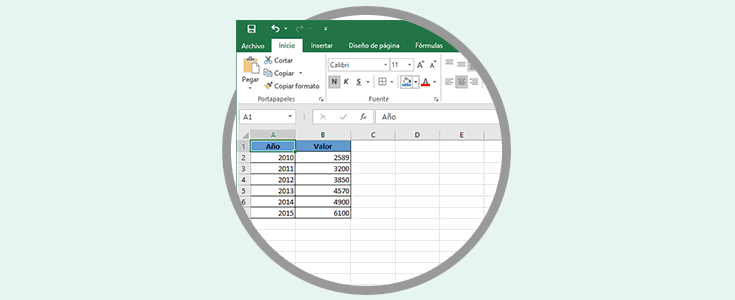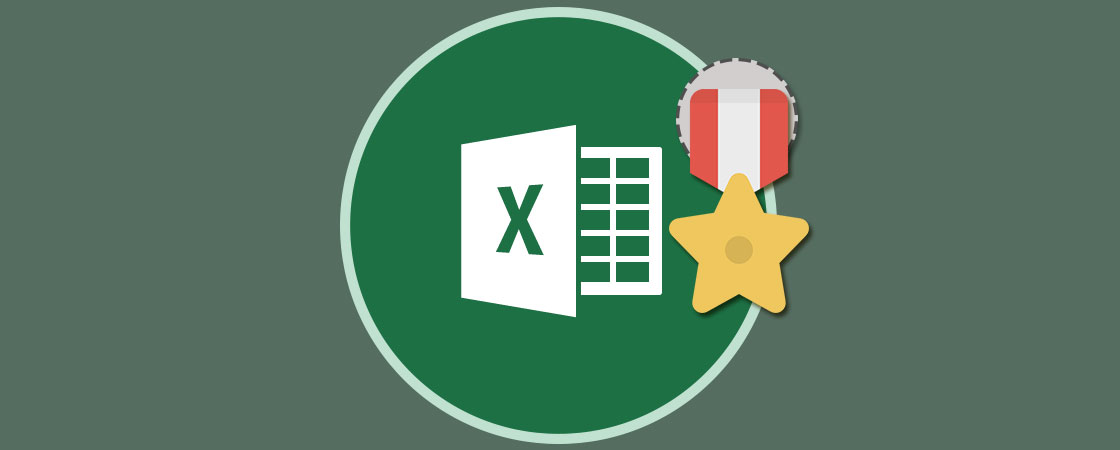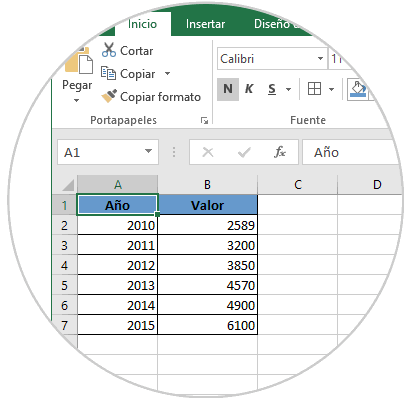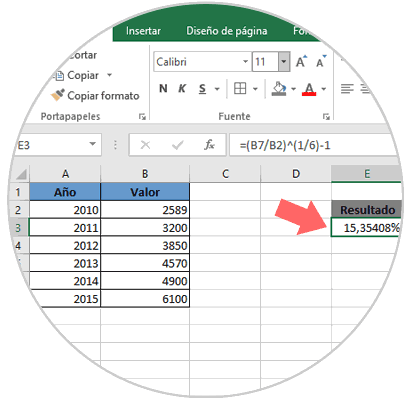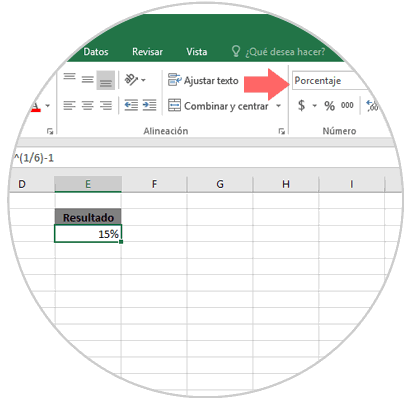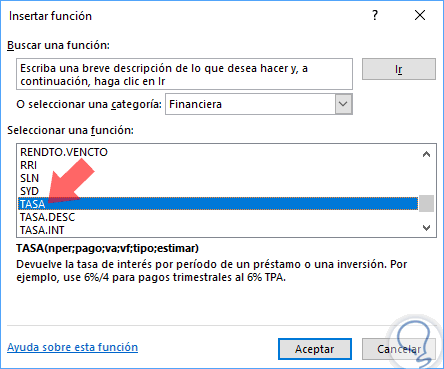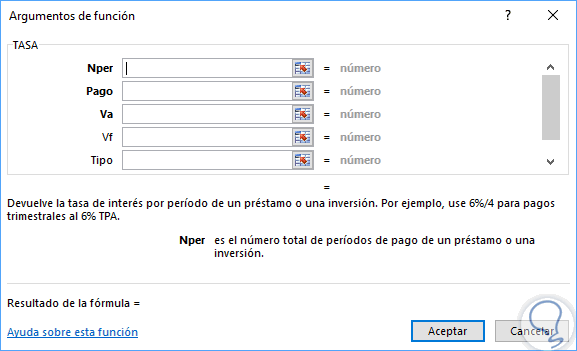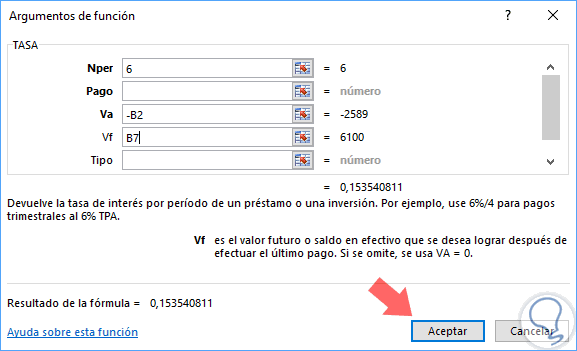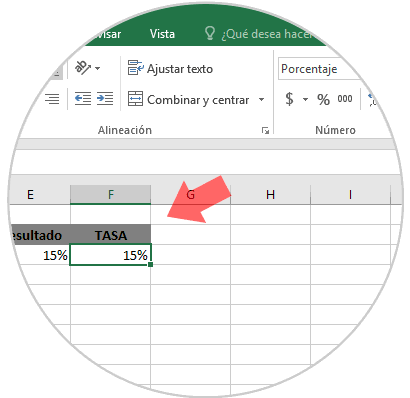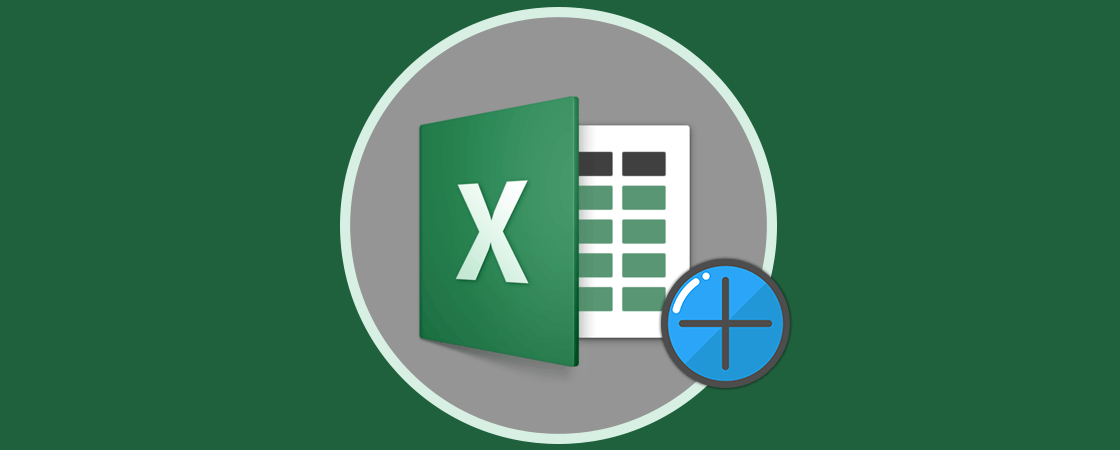Todos sabemos las múltiples funciones y fórmulas que Excel 2016 nos ofrece para una correcta gestión de los datos a trabajar permitiéndonos llevar un control preciso sobre cada valor sin error.
Excel cuenta con más de 100 diversas funciones para todo tipo de transacciones y hoy Solvetic se centrará en CAGR para gestionar de una forma mucho más precisa cálculos financieros.
La fórmula CAGR también suele llamarse tasa de retorno "suavizada" gracias a que mide el crecimiento de una inversión como si hubiera aumentado a un ritmo constante de forma anual compuesta.
Para realizar un cálculo usando CAGR será necesario usar la función XIRR.
CAGR es usada principalmente como un indicador que nos permite visualizar cómo un número ha crecido en términos porcentuales en un número de años especifico.
La sintaxis básica de CAGR es la siguiente:
EV / BV ^ (1/n) – 1EV hace referencia al valor final, BV es el valor inicial de inversión y n indica la cantidad de tiempo (años, meses etc).
Para este caso contamos con los siguientes datos:
En este ejemplo tenemos los siguientes datos:
- Valor final: 6100
- Valor inicial: 2589
- Tiempo: 6 años
La fórmula que debemos implementar es la siguiente:
=(B7/B2)^(1/6)-1El resultado será el siguiente:
Ahora convertiremos este numero en porcentaje dando clic derecho sobre la celda, seleccionar Formato de celdas, ir a la pestaña Numero / Porcentaje e ingresar el valor 2 en el campo Posiciones decimales.
Como alternativa podemos ir al menú Inicio, grupo Numero y allí pulsar sobre el icono de porcentaje para que el resultado sea desplegado como porcentaje.
Ahora explicaremos el uso de esta función en Excel 2016
La siguiente alternativa con la cual podemos usar CAGR en Excel 2016 es usando la función TASA a la cual podemos acceder pulsando en el icono de función (fx), ir a la categoría Financiera y allí seleccionar TASA:
Sera desplegada la siguiente ventana:
Podemos ver los valores que deben ser ingresados para obtener el respectivo resultado.
- En el campo Nper ingresaremos la cantidad de tiempo
- En el campo Va ingresaremos el valor final antepuesto con el signo –
- En el campo Vf ingresaremos el valor inicial
Pulsamos en Aceptar
Obtendremos el resultado en la celda seleccionada. Podemos ver que con alguna de las dos opciones el resultado será el mismo.
De esta forma CAGR se convierte en una formula práctica y simple para obtener valores exactos en todo lo relacionado con temas de inversión y proyección.